Interlogix VEREX Director User Manual
Page 306
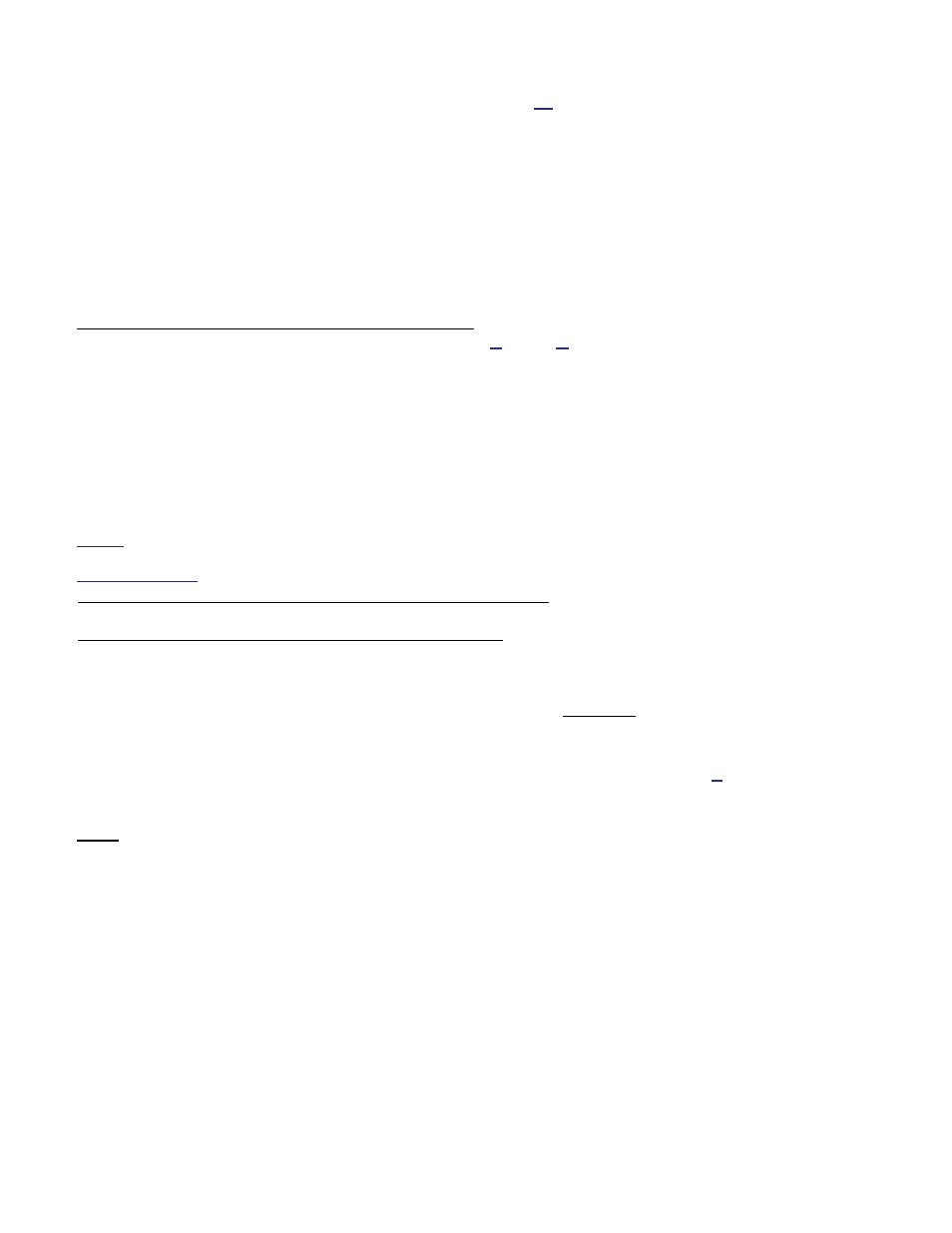
296
Guía de Usuario de Verex Director V4.91
21-0381S v4.9.1
"Verex Director-DB Convert.exe" en la carpeta "Verex Director Vx" (no disponible a través de menú [Inicio] de
Windows).
Seleccione la versión de la base de datos de la cual está actualizando;
Haga clic en el botón grande
[Copiar…]
en la parte inferior de la pantalla, y siga cualquier mensaje
adicional que aparezca. Al terminar este proceso, haga clic en la
X
(esquina superior derecha) para
cerrar el módulo de actualización de la base de datos.
Para permitir que termine la instalación, asegúrese de reiniciar el PC cuando aparece el mensaje
(y siga cualquier mensaje adicional que aparezca).
5) Múltiples PCs (Sistemas Cliente-Servidor): Instale el software en cualquier PC adicional como sea
requerido.
Códigos de Identificación Cíclica en cada PC Cliente: Después de instalar el software en cada
estación de trabajo de cliente, inicie el programa, abra
Ayuda
,
Acerca de...
y anote el código de
“Identificación Cíclica”, ya que va a necesitar esto para 'informar' al servidor a que permita el acceso a
la base de datos para cada una de estas estaciones de trabajo.
Se requiere esto para el software Verex Director, así como el software de comunicación, si aplica.
(Para iniciar el programa, abra el menú Inicio, seleccione Verex Director V4, seguido por Programas, y Verex
Director.) Consejo: Si Ud. prefiere, puede cortar y pegar los códigos de identificación en el "Bloc de
notas" o "MS Word", y usar un disco flexible para transportar el archivo al servidor (para el registro).
De modo similar, Ud. debe registrar el código de “Identificación Cíclica” del software de comunicación
en cada PC que se va a asociar con una conexión de panel de alarma (además del código de
Identificación de Verex Director, si aplica).
Detalle: Si el icono LCD/Teléfono de la barra de tareas de Windows está en blanco y negro (color = continuo),
inicie el servicio de comunicación al hacer clic derecho en el icono y seleccionar "Iniciar comunicaciones".
Tema relacionado: Puerto serial/Configuración del módem (Administrador de comunicaciones)
Cuando aparece el mensaje para proporcionar el Nombre del Servidor: Introduzca o seleccione el nombre (o
Dirección IP) asociado con el servidor, y haga clic en
Aceptar
(oprima
F1
si quisiera más información).
Cuando Aparece una Pantalla de Configuración de Dispositivos: Si ya fue configurada en el PC la "Conexión
Directa con Cable" o el módem que Ud. estará usando, puede seleccionarlo ahora (oprima
F1
si quisiera más
información). Cuando termine con esta pantalla, haga clic en
Aceptar
. De otro modo, haga clic en
Cancelar
para
cerrar la pantalla de configuración del dispositivo.
Luego, haga clic con el botón derecho en el símbolo LCD/Teléfono cerca del extremo
derecho de la barra de tareas de Windows, y seleccione Acerca de desde el menú que
aparece.
Nota: Un código diferente de “Identificación Cíclica” aparecerá cada vez que abra la pantalla "Ayuda, Acerca de".
Cualquiera de estos números puede ser usado para la aplicación de software/combinación de PC específica.
6) Cuando termine, asegúrese de guardar el CD en un lugar seguro.
Aviso: Después de la actualización, es posible que ya no se admitan ‘respaldos’ anteriores de la base
de datos. Haga una nueva copia de respaldo de la base de datos de inmediato.
Para más detalles, consulte "Respaldar o Restaurar la Base de Datos".
Nota: Su software (un sol PC, o servidor de la base de datos) debe ser activado como se describe en "Activación
y Licencia del Software" (la licencia por defecto sólo es válida para 90 días).
Nota de cliente-servidor: Una vez que se haya obtenido la "Identificación Cíclica" desde todos los PCs de
cliente, se tendrá que introducir esta información en el servidor (para activar los PCs de cliente). Para más
detalles, consulte "Acceso y permisos de cliente/servidor".
Para más detalles sobre la activación y licencia del software, configurar una conexión de un panel, y/o configurar un
sistema nuevo, avance por los temas que siguen (/ >>), y siga cuidadosamente los pasos en cualquier tema que
aplica a su tipo de instalación.
